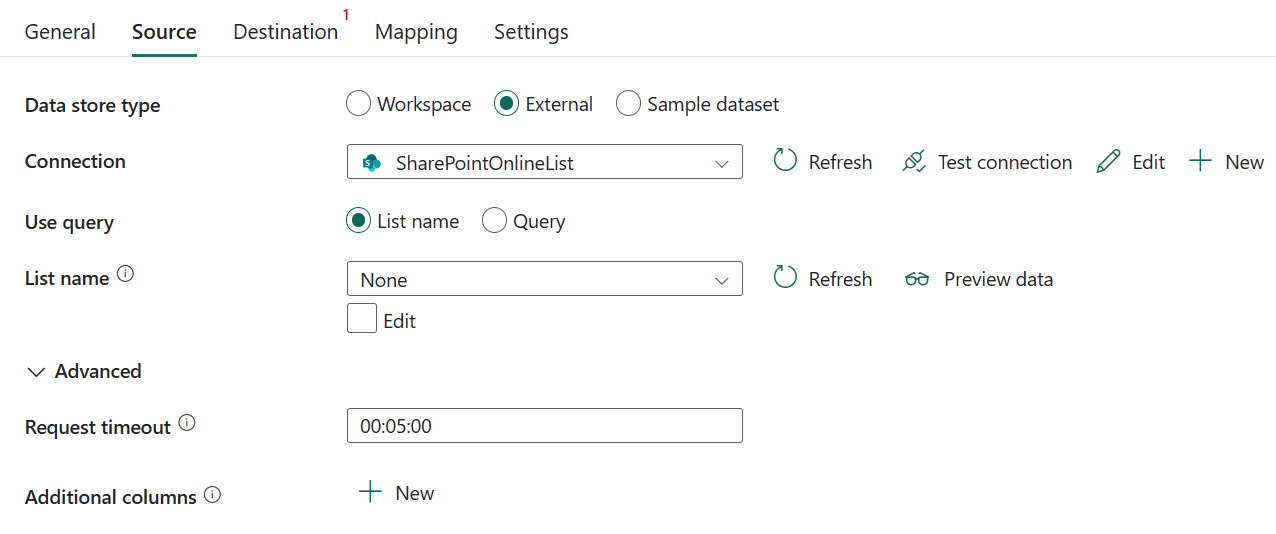Configurer une liste SharePoint connectée dans une activité Copy
Cet article explique comment utiliser l’activité Copy dans un pipeline de données pour copier des données depuis et vers une liste SharePoint Online.
Prérequis
Le connecteur SharePoint List Online utilise l’authentification du principal du service pour se connecter à SharePoint. Suivez la procédure ci-dessous pour le configurer :
Sur votre client SharePoint, désactivez DisableCustomAppAuthentication via PowerShell.
Install-Module -Name Microsoft.Online.SharePoint.PowerShell` Connect-SPOService -Url https://<your-domain>-admin.sharepoint.com` Set-SPOTenant -DisableCustomAppAuthentication $false` Disconnect-SPOServiceInscrire une application à l’aide de la plateforme d’identités Microsoft. Pour savoir comment, accédez à Démarrage rapide : Inscrire une application avec la plateforme d’identités Microsoft. Prenez note des valeurs suivantes qui vous permettent de définir la connexion :
- ID de l'application
- Clé de l'application
- ID client
Procédez comme suit pour accorder l’autorisation de site SharePoint Online à votre application inscrite. Pour accorder l’autorisation, vous avez besoin d’un rôle d’administrateur de site.
Ouvrez le lien du site SharePoint Online, par exemple
https://[your_site_url]/_layouts/15/appinv.aspx(remplacez l’URL du site).Recherchez l’ID d’application que vous avez enregistré, renseignez les champs vides, puis sélectionnez Créer.
Domaine d'application :
contoso.comURL de redirection :
https://www.contoso.comXML de la demande d’autorisation :
<AppPermissionRequests AllowAppOnlyPolicy="true"> <AppPermissionRequest Scope="http://sharepoint/content/sitecollection/web" Right="Read"/> </AppPermissionRequests>
Remarque
Dans le contexte de la configuration du connecteur SharePoint, Domaine d’application et URL de redirection font référence à l’application SharePoint que vous avez inscrite dans Microsoft Entra ID pour autoriser l’accès à vos données SharePoint. Le domaine d’application est le domaine où votre site SharePoint est hébergé. Par exemple, si votre site SharePoint se trouve sur
https://contoso.sharepoint.com, le domaine d’application estcontoso.sharepoint.com. L’URL de redirection est l’URL vers laquelle l’application SharePoint redirigera l’utilisateur une fois qu’il se sera authentifié et aura accordé des autorisations à l’application. Cette URL doit être une page de votre site SharePoint à laquelle l’application est autorisée à accéder. Par exemple, vous pouvez utiliser l’URL d’une page qui affiche une liste de fichiers dans une bibliothèque ou qui affiche le contenu d’un document.Cliquez sur Faire confiance pour cette application.
Configuration prise en charge
Pour la configuration de chaque onglet sous une activité de copie, accédez respectivement aux sections suivantes.
Général
Pour la configuration de l'onglet Général, accédez à Général.
Source
Les propriétés suivantes sont prises en charge pour une liste SharePoint Online sous l’onglet Source d’une activité Copy.
Les propriétés suivantes sont requises :
Type de magasin de données : sélectionnez Externe.
Connexion : sélectionnez une connexion de liste SharePoint Online dans la liste des connexions. Si aucune connexion n’existe, créez une connexion HTTP en sélectionnant Nouveau.
Utiliser la requête : choisissez nom de liste ou requête comme requête d’utilisation. La configuration de chaque paramètre est la suivante :
Sous Avancé, vous pouvez spécifier les champs suivants :
Délai d’expiration de la requête : délai d’attente pour obtenir une réponse de SharePoint Online. La valeur par défaut est 5 minutes (00:05:00).
Colonnes supplémentaires: Ajoutez des colonnes de données supplémentaires pour stocker le chemin relatif ou la valeur statique des fichiers sources. L’expression est prise en charge pour ce dernier.
Mappage
Pour la configuration de l’onglet Mappage, accédez à Configurer vos mappages sous l’onglet Mappage.
Paramètres
Pour la configuration de l’onglet Paramètres, accédez à Configurer vos autres paramètres sous l’onglet Paramètres.
Résumé du tableau
La table suivante contient plus d’informations sur l’activité Copy dans une liste SharePoint Online.
Source
| Nom | Description | Valeur | Obligatoire | Propriété de script JSON |
|---|---|---|---|---|
| Type de banque de données | Votre type de magasin de données. | Externe | Oui | / |
| Connection | Votre connexion au magasin de données source. | <votre connexion> | Oui | connection |
| Utiliser la requête | Vous pouvez choisir Nom de la liste ou Requête comme requête d’utilisation. | -Nom de la liste -Requête |
Non | type |
| Nom de la liste | Nom de la liste SharePoint Online. | <votre connexion> | Oui | listName |
| Délai d’expiration de requête | Délai d’attente pour obtenir une réponse de SharePoint Online. La valeur par défaut est 5 minutes (00:05:00). | intervalle de temps | Non | requestTimeout |
| Colonnes supplémentaires | Ajouter les colonnes de données supplémentaires pour stocker le chemin d’accès relatif ou la valeur statique des fichiers sources. L’expression est prise en charge pour ce dernier. | • Nom • Valeur |
Non | additionalColumns : • nom • valeur |